Applis mobiles Wix : Créer et connecter un compte de développeur Google
6 min
Dans cet article
- Étape 1 | Créer et connecter votre compte de développeur Google
- Étape 2 | Connecter votre ID de compte et inviter Wix
- FAQ
La création d'un compte de développeur Google est la première étape pour publier votre appli sur Google Play Store. Wix vous guide tout au long du processus en utilisant la Google Play Console et les instructions étape par étape dans le tableau de bord de l'appli mobile. Suivez les étapes pour vous inscrire à un compte, puis invitez Wix afin que nous puissions soumettre l'appli en votre nom.
Important :
- Pour créer un compte développeur Google, vous devez rejoindre le programme pour développeurs Google. Il s'agit de frais uniques de $ 25 USD que vous payez séparément à Google.
- Il existe deux types de comptes de développeur : Les comptes personnels, qui doivent faire l'objet d'un test fermé de Google avant d'être approuvés, et les comptes opérationnels pour les entreprises telles que les organisations à but non lucratif, qui nécessitent une documentation mais ne font pas l'objet d'un test fermé.
Étape 1 | Créer et connecter votre compte de développeur Google
Tout d'abord, inscrivez-vous à un compte Google pour créer votre fiche de développeur Google. Si vous en avez déjà un, vous pouvez utiliser le même e-mail pour connecter votre profil de développeur à Wix. Une fois que Google l'a vérifié, ajoutez l'ID de votre compte et invitez Wix en tant qu'utilisateur.
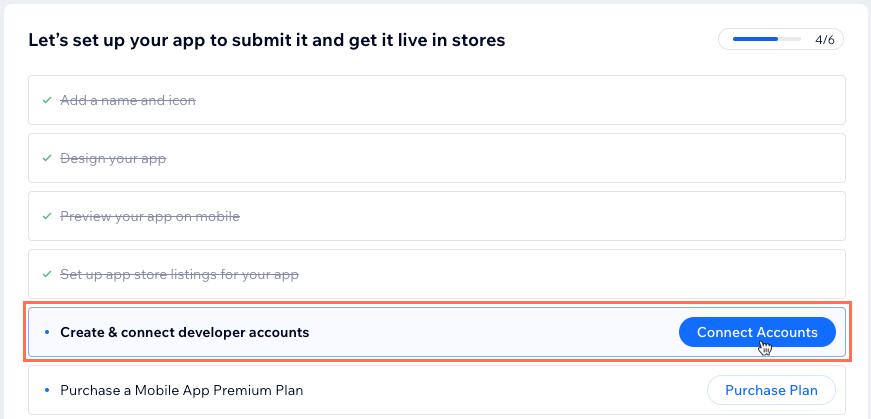
Vous avez déjà un compte de développeur Google connecté à Wix ?
Connecter un compte existant :
- Suivez les étapes 1 à 3 ci-dessous.
- Cliquez sur Connecter un compte existant sous Compte de développeur Google.
- Cliquez sur Connecter puis à nouveau sur Connecter pour confirmer.
Remarque : Une fois votre compte existant connecté, vous pouvez ignorer le reste des étapes de cet article.
Pour créer et connecter votre compte de développeur Google :
- Accédez à l'appli mobile dans le tableau de bord de votre site.
- Cliquez sur l'onglet Votre appli mobile ou cliquez sur l'onglet avec le nom de votre propre appli mobile.
Remarque : Si vous accédez pour la première fois au tableau de bord de l'appli mobile, cliquez sur Commencer et personnalisez d'abord le design de votre appli. - Faites défiler vers le bas et cliquez sur Connecter les comptes à côté de Créer et connecter des comptes de développeur.
- Cliquez sur Créer et connecter sous Compte de développeur Google.
- Cliquez sur Commencer.
- Cliquez sur Créer un compte et suivez les étapes pour créer un compte de développeur sur Google Play Console. Cliquez sur Enregistrer et continuer.
- Ajoutez l'e-mail de votre compte de développeur Google, puis cliquez sur Enregistrer et continuer.
Remarque : Votre e-mail doit être identique à celui utilisé pour votre compte de développeur.
Prochaine étape ?
Connectez votre identifiant de compte et invitez Wix une fois que votre compte a été vérifié. Cela peut prendre quelques jours.
Étape 2 | Connecter votre ID de compte et inviter Wix
Une fois que vous avez créé votre compte de développeur Google, connectez l'ID de votre compte et invitez Wix sur votre compte. Cela permet à Wix de soumettre votre appli à Google.
Pour connecter votre ID de compte et inviter Wix :
- Accédez à l'appli mobile dans le tableau de bord de votre site.
- Cliquez sur l'onglet Votre appli mobile ou cliquez sur l'onglet avec le nom de votre propre appli mobile.
- Cliquez sur Connecter les comptes à côté de Créer et connecter des comptes de développeur.
- Cliquez sur Continuer sous Compte de développeur Google.
- Ajoutez votre numéro d'identification pour connecter votre ID de compte et cliquez sur Enregistrer et continuer.
- Suivez les instructions pour inviter Wix sur votre compte, puis cliquez sur Terminer.
FAQ
Voici quelques questions courantes sur la création et la connexion d'un compte de développeur Google :
Ai-je besoin d'un compte de développeur Google pour avoir ma propre appli native dans le Google Play Store ?
Quel est le coût de la création d'un compte de développeur Google ?
Si j'ai d'autres applis mobiles natives, puis-je connecter mes comptes de développeur existants à ma nouvelle appli ?
Puis-je publier mon appli sur l'App Store d'Apple si je la publie dans Google Play ?
Le paiement de mon inscription n'a pas été traité
J'ai reçu un message d'erreur lors de l'inscription à un compte Play Console
Que se passe-t-il si je reçois un e-mail de Google pour vérifier mon compte ?
J'ai reçu un message d'erreur indiquant que je n'ai pas les autorisations nécessaires pour afficher une page
Que se passe-t-il si mon compte a été résilié ?
Je ne peux pas accéder à mon compte
Problèmes avec un profil de paiement (pour les commerçants)
Que se passe-t-il si je connecte un compte de développeur Google existant à ma propre appli native, puis que je souhaite plus tard modifier mon compte ?




